儘管 Windows 11 允許您從多種存檔格式中提取文件,但創建它們僅限於 ZIP,也就是說,直到現在。 Windows 11 現在還允許您本機建立 7Z 和 TAR 存檔文件,這可以像普通 ZIP 文件一樣完成,而無需依賴第三方工具。
早些時候,Windows 11 獲得了對提取各種存檔檔案格式的支持,包括.rar、.7z、.tgz、.tar.gz、.tar.bz2 等等。但是,建立它們僅限於 ZIP 檔案。但是,將檔案壓縮為 7Z 和 TAR 存檔檔案格式的本機支援似乎可以解決這個問題,並在 Windows 11 上為使用者提供更多存檔選項。
將檔案壓縮為 7Z 和 TAR 檔案格式與 ZIP 格式類似,即從檔案總管本身。但是,它目前在穩定版本上不在全球範圍內可用。閱讀更多內容。
在撰寫本文時,僅在建立7Z 和TAR 存檔檔案格式的支援在 Windows 預覽體驗成員Canary 頻道上可用,從內部版本25992 開始 。目前尚不清楚它何時會在穩定版本上向用戶推出,儘管可以預期它不會超過幾週。
截至 2023 年 11 月 14 日,它不適用於 Windows 11 的穩定版本,但這種情況應該會在未來幾個月內發生變化。
在下面找到我們的指南,包括短片、GIF 和逐步格式。
開啟檔案總管並選擇要存檔的文件,右鍵單擊並將滑鼠懸停在「壓縮到」上,然後選擇「ZIP 檔案」、「7z 檔案」或「TAR 檔案格式」。
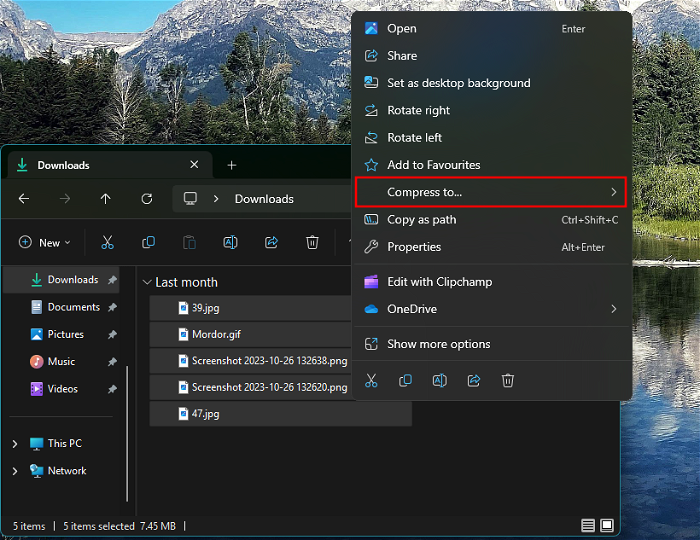
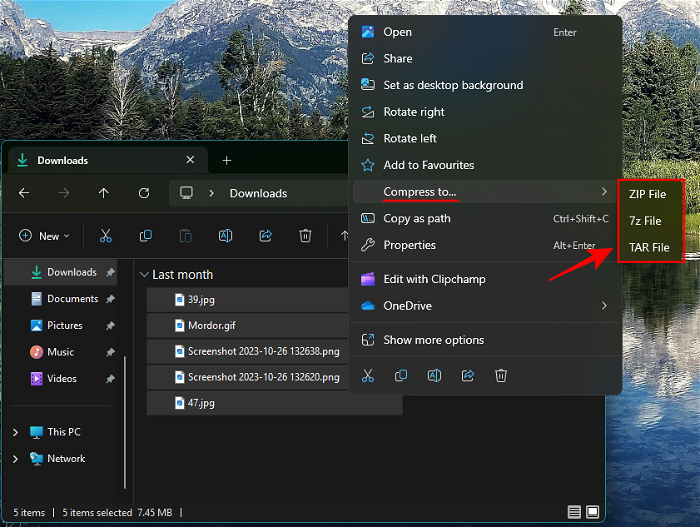
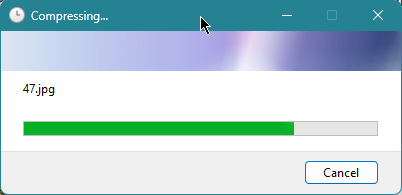
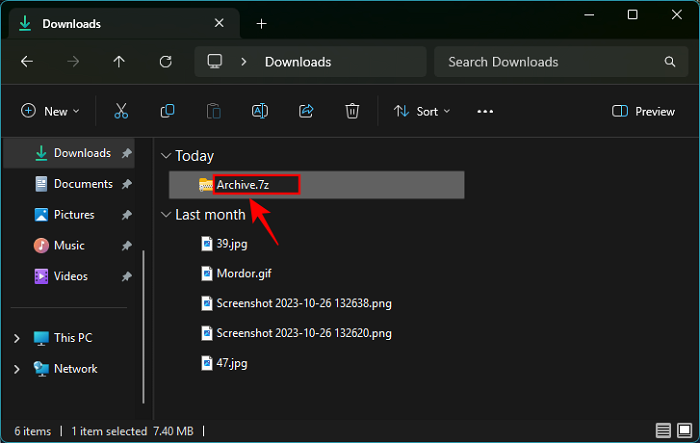
讓我們考慮一些關於在 Windows 11 上原生建立 7Z 和 TAR 存檔檔案的常見問題。
建立 7Z 和 TAR 存檔檔案的功能目前僅適用於在 Canary 通道版本 25992 上進行測試。
在 Windows 11 上提取 7Z 和 TAR 存檔檔案與 ZIP 等其他存檔格式類似。只需右鍵單擊壓縮文件,然後選擇“全部提取”
不。 Windows 11 目前不允許您在 7Z 和 TAR 存檔新增加密。因此,如果您想使用密碼保護您的檔案,您仍然必須依賴第三方文件存檔工具。
以上是如何在 Windows 11 上建立 7Z 和 TAR 存檔文件的詳細內容。更多資訊請關注PHP中文網其他相關文章!




